Come risolvere il problema del nuovo iPhone bloccato nell’aggiornamento del software
Quando si avvia per la prima volta un iPhone nuovo, è normale eseguire un aggiornamento software per ottenere le ultime funzionalità e miglioramenti di sicurezza. Tuttavia, può capitare che l’iPhone si blocchi su questa schermata, rendendo impossibile proseguire con la configurazione. Vediamo come risolvere questo problema in modo efficace.
Come sappiamo, la stagione annuale dell’iPhone attira sempre l’interesse di molti utenti iOS, soprattutto per le attesissime novità degli aggiornamenti di iOS. Tuttavia, spesso porta con sé anche alcuni fastidiosi problemi, come l’iPhone bloccato sull’aggiornamento, la barra di progresso dell’aggiornamento che si blocca, o il fallimento dell’aggiornamento stesso. Esistono però diverse soluzioni che possono aiutarvi a risolvere il problema senza compromettere i vostri dati. In questa guida, esploreremo i metodi più efficaci per sbloccare l’iPhone e completare l’aggiornamento in sicurezza, consentendovi di affrontare senza difficoltà le varie problematiche legate al processo di aggiornamento.

iPhone bloccato durante l’aggiornamento del software
IndiceNascondI
Perché l’iPhone si blocca durante l’aggiornamento del software
Le migliori soluzioni per iPhone nuovo bloccato su aggiornamento software
Riavvio dell’iPhone
Utilizza iTunes o Finder per completare l’aggiornamento
Elimina e riscarica il file di aggiornamento
Verifica della stabilità della connessione di rete
Perché l’iPhone si blocca durante l’aggiornamento del software
iPhone nuovo bloccato su aggiornamento software può essere causato da vari fattori, tra cui:
- Connessione Internet Instabile: Una connessione Wi-Fi lenta o intermittente può interrompere l’aggiornamento, lasciando il dispositivo bloccato su una schermata di caricamento.
- Server Apple Sovraccarichi: In periodi di lancio di nuovi aggiornamenti, i server Apple possono essere sovraccaricati, rallentando o bloccando il processo di aggiornamento su alcuni dispositivi.
- Spazio di Archiviazione Insufficiente: Gli aggiornamenti richiedono una quantità minima di spazio libero. Se l’iPhone è nuovo e configurato con backup o app voluminose, potrebbe non avere abbastanza spazio per completare l’aggiornamento.
- Problemi Software o Bug: A volte, una versione software può avere bug che causano problemi durante l’installazione. Questi errori possono far sì che l’iPhone si blocchi durante l’aggiornamento.
- Batteria Insufficiente: Un livello di batteria basso può interrompere l’aggiornamento, portando a un blocco del dispositivo.
- Errori di Configurazione Iniziale: Un nuovo iPhone può riscontrare problemi durante la prima configurazione, specialmente se l’aggiornamento avviene immediatamente dopo l’accensione, senza completare altre configurazioni di base.
Le migliori soluzioni per iPhone nuovo bloccato su aggiornamento software
Quando il tuo iPhone si blocca durante l’aggiornamento del software, AnyFix fornisce una soluzione rapida e semplice. Questo strumento è appositamente progettato per risolvere i problemi del sistema iOS. È particolarmente adatto per gestire aggiornamenti bloccati. Ecco i passaggi principali eseguiti da AnyFix per risolvere il problema del blocco dell’aggiornamento dell’iPhone.
- Aggiornamento con un clic per aggiornare il sistema iOS 26 o eseguire il downgrade da iOS26 a iOS18.
- Può risolvere più di 150 problemi di sistema, come aggiornamento iOS bloccato, riavvio costante da solo, iPhone/iPad che non si accende, schermo nero dell’iPhone, schermo bianco, ecc.
- Nessun dato andrà perso durante il processo di riparazione e la sicurezza dei dati è garantita al 100%.
- È così facile da usare che anche un principiante può completare la riparazione in pochi passaggi.
Scarica Gratis (Win) Compatibile con Windows Scarica Gratis (Mac) Compatibile con Mac
Prova Gratis* 100% Pulito e Sicuro
1. Scarica e installa AnyFix
Scarica e installa AnyFix sul tuo computer, eseguilo e seleziona “Riparazione del Sistema” nella pagina principale.

Seleziona la modalità Riparazione del Sistema
2. Collega l’iPhone e seleziona il problema corrispondente dell’iPhone.
Collega l’iPhone al computer utilizzando il cavo USB e seleziona Problemi di Aggiornamento.
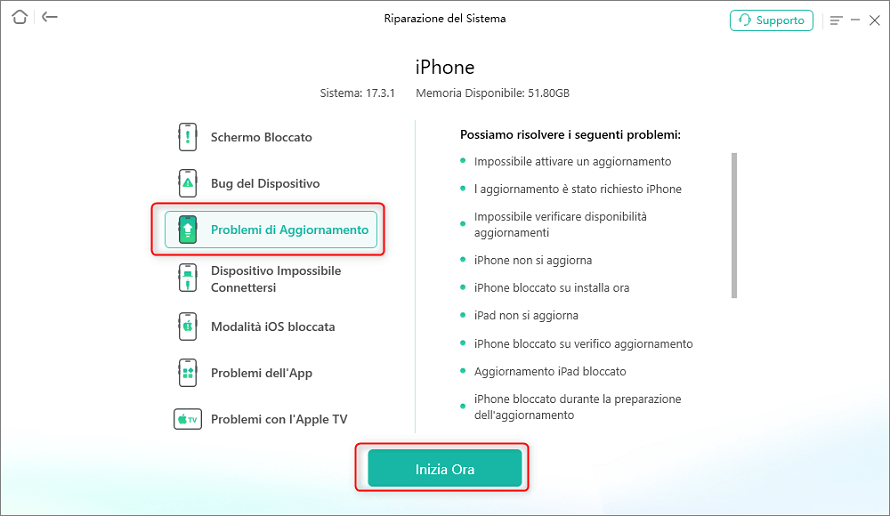
Seleziona i problemi di aggiornamento dell’iPhone
3. Seleziona la modalità di riparazione
AnyFix fornisce più modalità di riparazione. Puoi scegliere “Riparazione Standard”. In questa modalità, i dati non andranno persi durante la riparazione. Se la riparazione standard non risolve il problema, puoi anche scegliere la modalità di riparazione avanzata.

Seleziona la modalità di riparazione
4. Avvia la riparazione
Segui le istruzioni per scaricare il firmware appropriato e fai clic su “Inizia Riparazione”. AnyFix automatizzerà il processo di riparazione e, dopo alcuni minuti, il tuo iPhone dovrebbe tornare alla normalità e aggiornato.

Avvia la riparazione standard
5. Completa e riavvia
Una volta completata la riparazione, l’iPhone si riavvierà automaticamente e installerà l’ultima versione di iOS, in modo che tu possa completare con successo l’aggiornamento e goderti le funzioni e le ottimizzazioni apportate dal nuovo sistema.
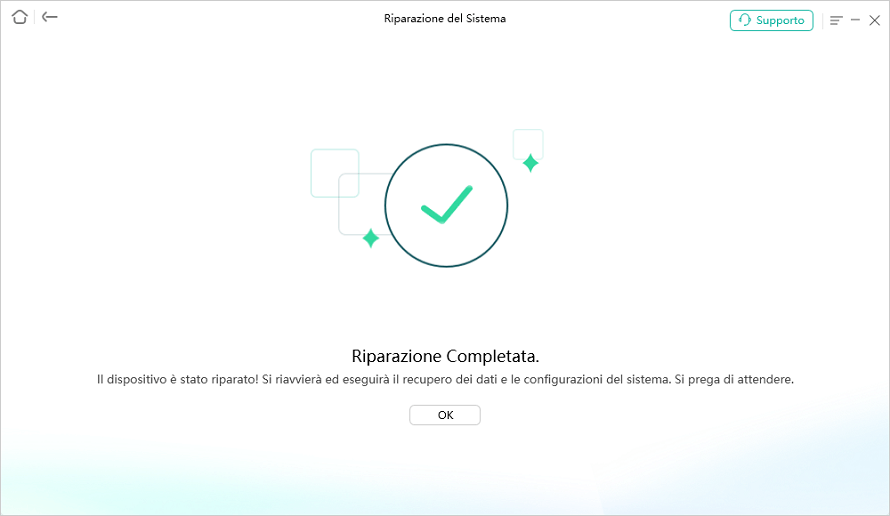
Riparazione completata
Riavvio dell’iPhone
Se l’aggiornamento dell’iPhone non riesce, prova a eseguire un riavvio forzato. Tieni presente che i metodi di riavvio forzato variano a seconda del modello di iPhone.
- Premi contemporaneamente il tasto laterale di accensione e il tasto per abbassare il volume finché non appare il logo Apple.
- Dopo il riavvio, verifica se l’aggiornamento software si completa automaticamente.
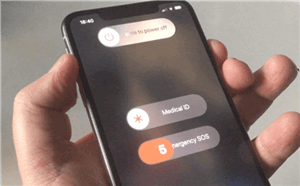
riavvia il tuo iphone
Utilizza iTunes o Finder per completare l’aggiornamento
Se il riavvio forzato non risolve il problema, puoi aggiornare il dispositivo tramite il computer:
- Collega l’iPhone al computer tramite un cavo USB.
- Apri iTunes (su macOS Mojave o versioni precedenti) o Finder (su macOS Catalina o versioni successive).
- Seleziona il tuo iPhone e clicca su “Verifica aggiornamenti”.
- Segui le istruzioni per completare l’aggiornamento.
Elimina e riscarica il file di aggiornamento
Se l’aggiornamento continua a non funzionare, potrebbe esserci un problema con il file di aggiornamento stesso. In questo caso, è possibile eliminare il file di aggiornamento già scaricato e poi riscaricarlo. Questo metodo spesso risolve eventuali problemi con file di aggiornamento corrotti o incompleti.
- Vai su Impostazioni sul tuo iPhone.
- Seleziona Generali e poi Spazio iPhone.
- Cerca l’aggiornamento software nell’elenco delle app.
- Tocca l’aggiornamento e seleziona Elimina aggiornamento.
- Una volta eliminato, torna a Impostazioni > Generali > Aggiornamento software e scarica nuovamente l’aggiornamento.
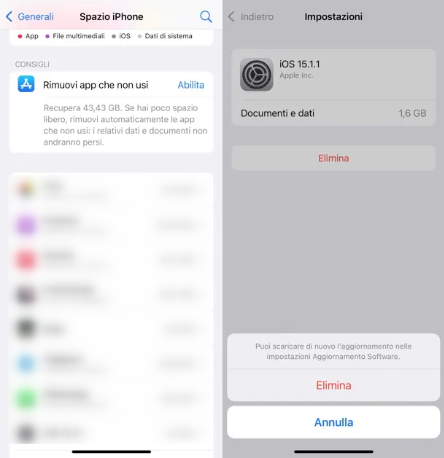
Elimina aggiornamento
Verifica della stabilità della connessione di rete
Un aggiornamento iOS potrebbe bloccarsi se la connessione Internet non è stabile o se stai utilizzando una rete dati mobile. Per garantire che l’aggiornamento venga completato correttamente, è importante assicurarsi di essere connessi a una rete Wi-Fi stabile.
- Vai su Impostazioni e seleziona Wi-Fi.
- Assicurati di essere connesso a una rete Wi-Fi affidabile, preferibilmente una connessione domestica o aziendale.
- Evita di utilizzare reti pubbliche, poiché potrebbero essere lente o instabili.
- Se il Wi-Fi è instabile, prova a riavviare il router o a passare a un’altra rete Wi-Fi.
Conclusione
Anche se è frustrante vedere il tuo nuovo iPhone bloccato sugli aggiornamenti software, queste soluzioni possono aiutarti a risolvere facilmente il problema. Se riscontri problemi iOS irrisolti, AnyFix sarà il tuo miglior aiuto.
Scarica Gratis (Win) Compatibile con Windows Scarica Gratis (Mac) Compatibile con Mac
Prova Gratis* 100% Pulito e Sicuro
Riparazione del
sistema iOS
Upgrade o Downgrade iOS
- Downgrade iOS 15/a>
- Scarica iOS 15
- iOS 15 bug
- “>iTunes non ripristina iPhone
- Android Photos to PC
Riparazione Sistema iTunes
Riparazione del sistema iOS
- iPhone non carica
- iPhone mela lampeggia
- Touch ID non funziona
- iPhone bloccato non si spegne
- iPhone in carica non si carica
- iPhone schermo bianco
- iPhone zoom schermo bloccato
- iPhone si riavvia in loop
- Uscire da modalità DFU
- iPhone nessun servizio
- Schermo nero iPad
- iPhone si blocca lo schermo
- “>iPhone continua a bloccarsi
Domande relative al prodotto? Contatta il nostro team di supporto per ottenere una soluzione rapida >

